엑셀 체크박스 사용법 전혀 어렵지 않습니다
아정당
2025.08.06
조회97
스크랩0
안녕하세요.
엑셀에서 체크박스를 사용하는 것은 생각보다 간단해요.
선택 사항을 시각적으로 표시할 수 있어 매우 유용합니다!
오늘은 엑셀에서의 체크박스 사용법을 쉽게 설명해 드릴게요.
- 목차 -
1. 엑셀 체크박스 만들기
(ft.기호 활용하기)
2. 엑셀 체크박스 합계 구하기
3. 체크박스 삭제하기
1. 엑셀 체크박스 만들기

체크박스를 만들기 위해서는 개발 도구 탭을 추가해야 해요.
파일 탭을 클릭해 주세요.
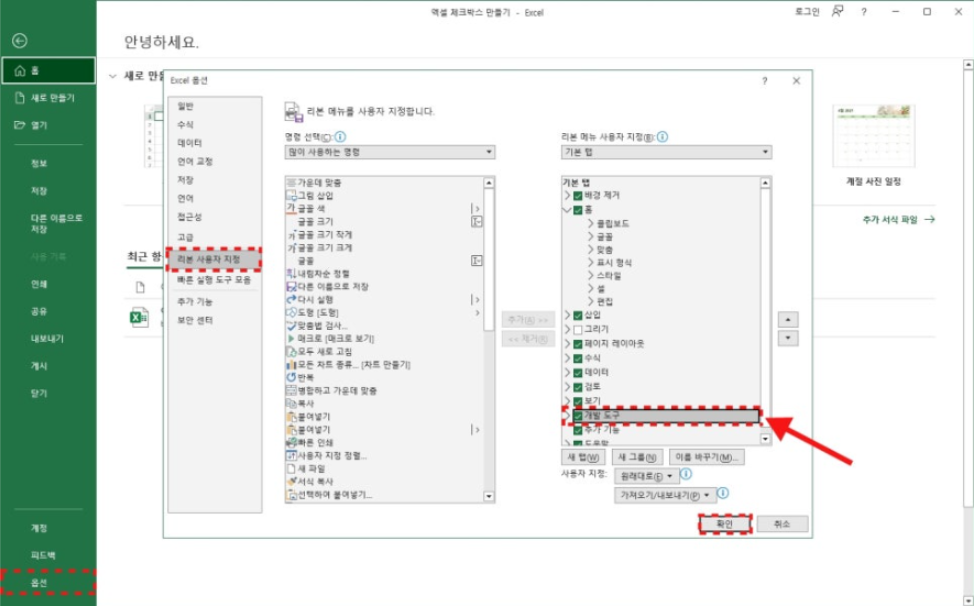
옵션을 클릭하여 리본 사용자 지정을 선택합니다.
개발 도구 항목을 체크한 후 확인 버튼을 클릭해 주세요.
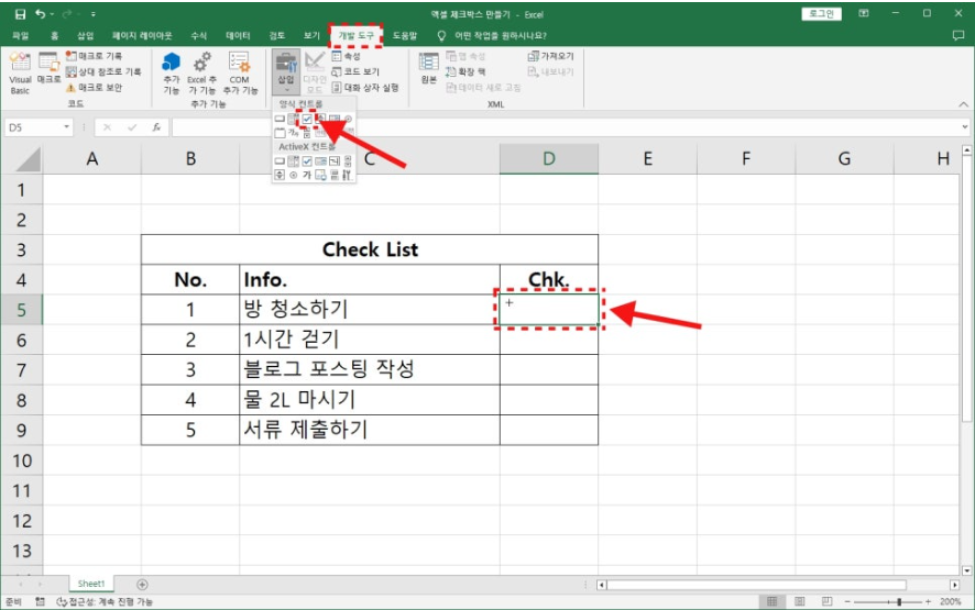
엑셀 화면 상단에 개발 도구 탭이 추가되는 걸 확인할 수 있어요.
선택 후 삽입 버튼을 클릭해 줍니다.
양식 컨트롤에서 체크박스(확인란)을 선택해 주세요.
그럼 마우스 아이콘이 +모양으로 바뀝니다.
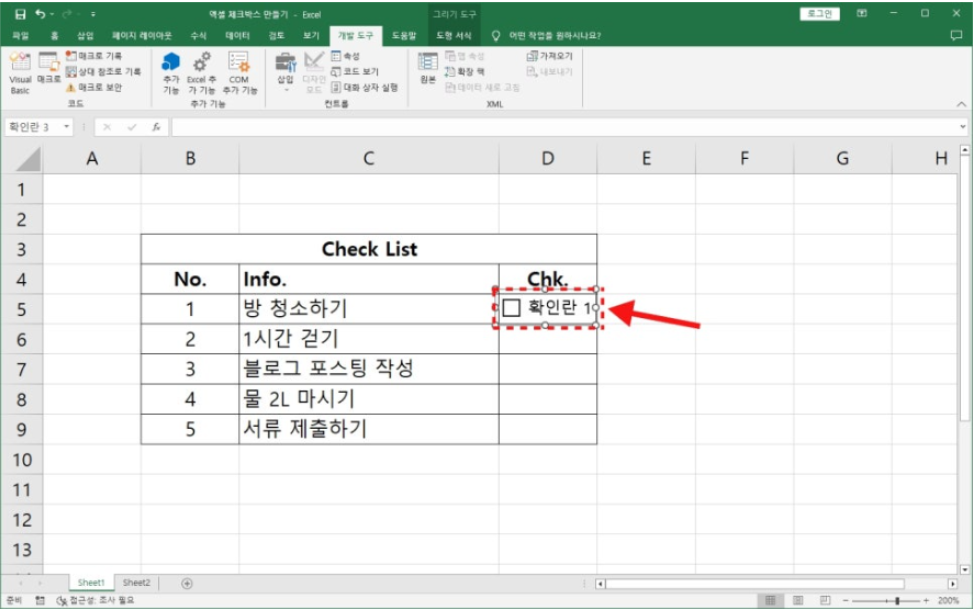
원하는 위치에 클릭하면 체크박스가 생성됩니다.
'확인란 1' 텍스트는 수정하거나 지울 수 있어요.
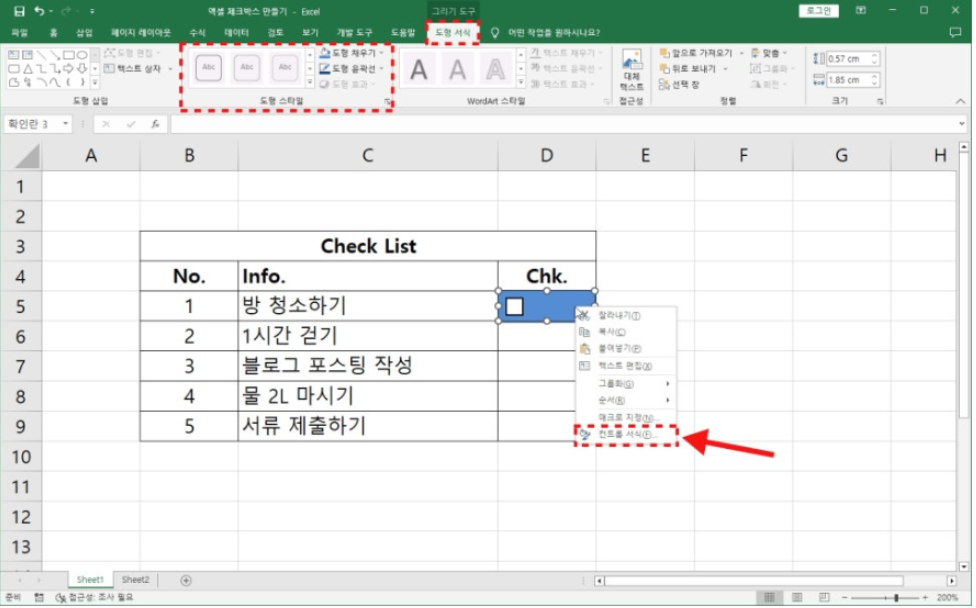
도형 서식 탭을 클릭하면 채우기, 윤곽선 등을 편집할 수 있는데요.
체크박스를 마우스 우클릭 한 후 컨트롤 서식을 선택해 보겠습니다.
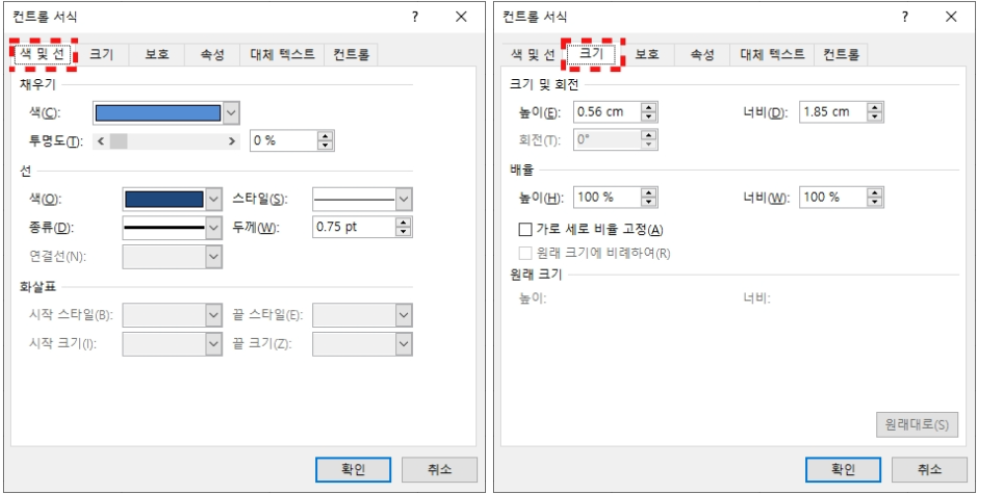
색 및 선, 크기 탭에서 더 세밀하게 편집할 수 있어요.
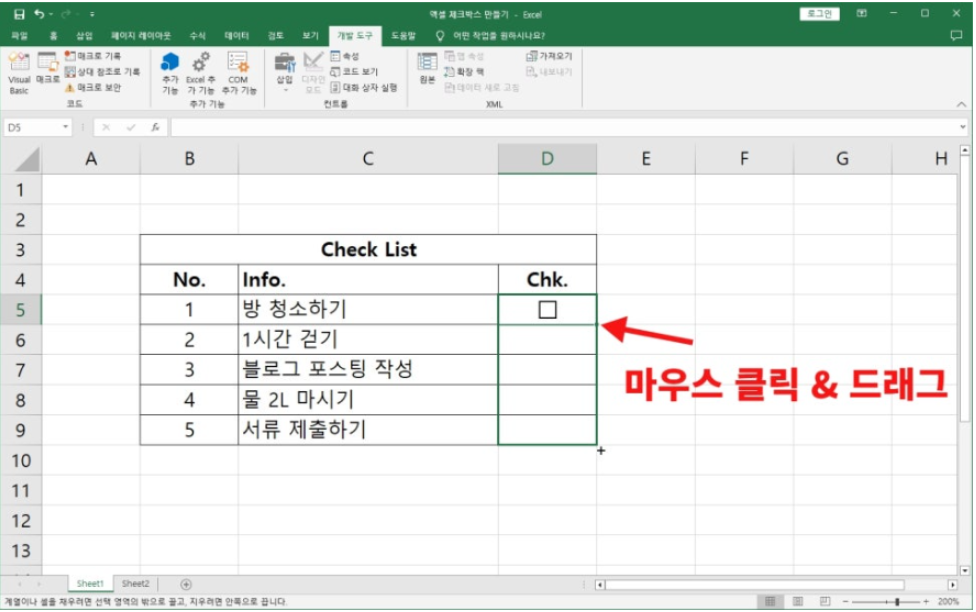
복제하는 방법도 있는데요.
체크박스가 있는 셀을 선택한 후 왼쪽 아래 모서리로 마우스를 가져다 댑니다.
마우스 아이콘이 +모양으로 바뀌면 클릭한 채 원하는 셀까지 드래그해 주세요.
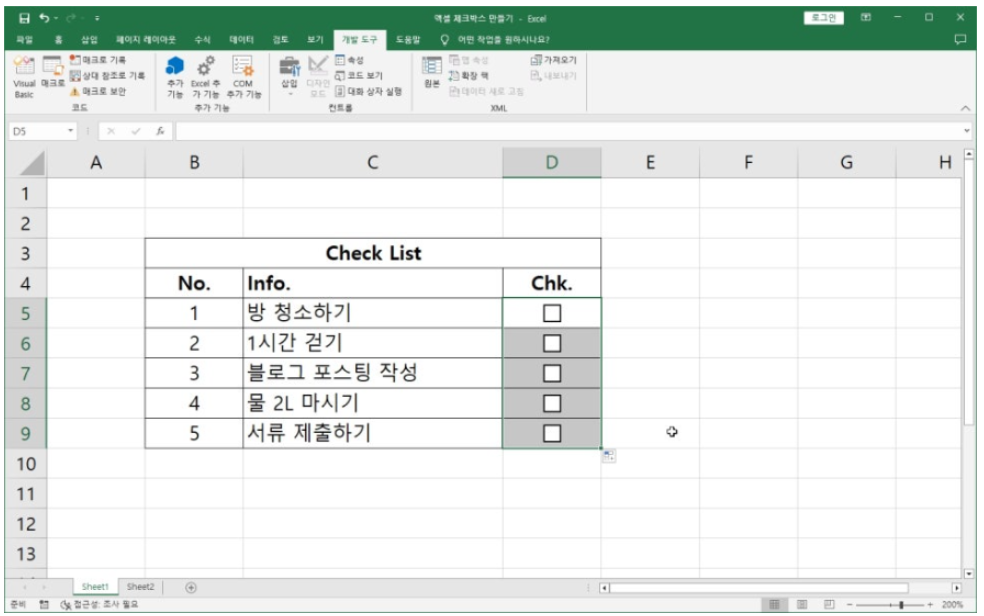
그럼 위와 같이 체크박스가 복제돼요.
기호 활용하기
기호를 활용하여 엑셀 체크박스를 만드는 방법도 활용할 수 있어요.
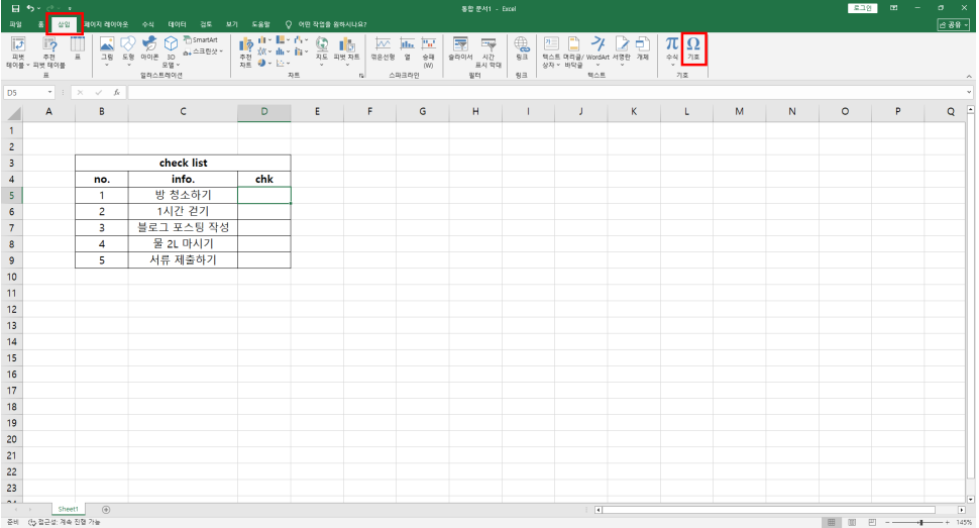
삽입 탭을 누른 후 리본 메뉴에서 기호를 누릅니다.
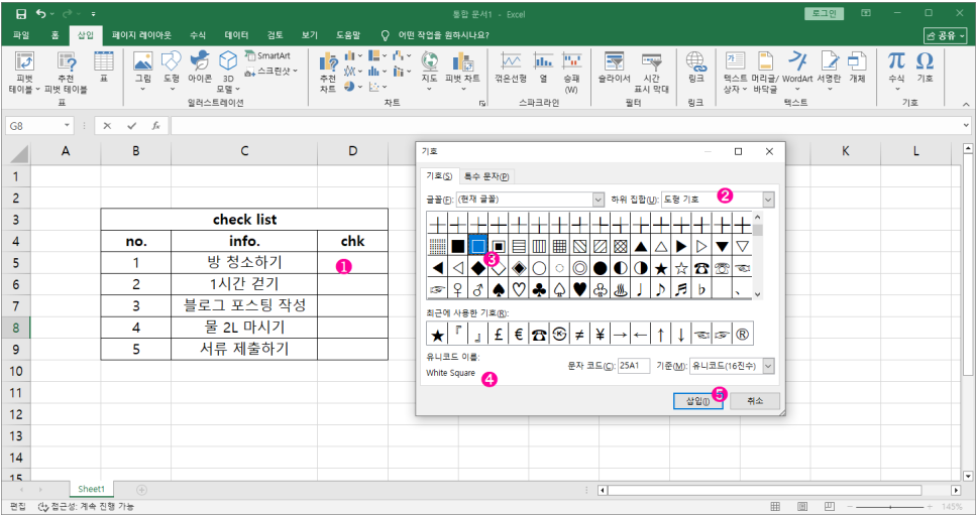
기호 삽일할 셀을 누르고, 기호 창을 열어 하위 집합 목록에서 도형 기호를 찾습니다.
유니코드 이름에서 White Square 인지 확인 후 삽입을 눌러 주세요.
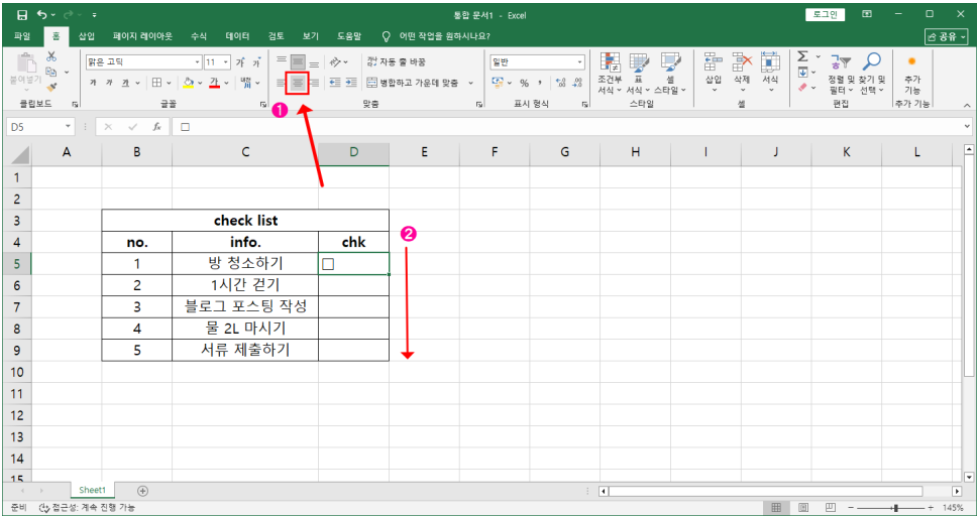
빈 체크 박스가 생성된 걸 확인할 수 있어요.
홈 탭에서 가운데 정렬해서 깔끔하게 정리하면 됩니다.
다른 셀에도 적용하고 싶으면 셀 끝 부분을 드래그하면 돼요.
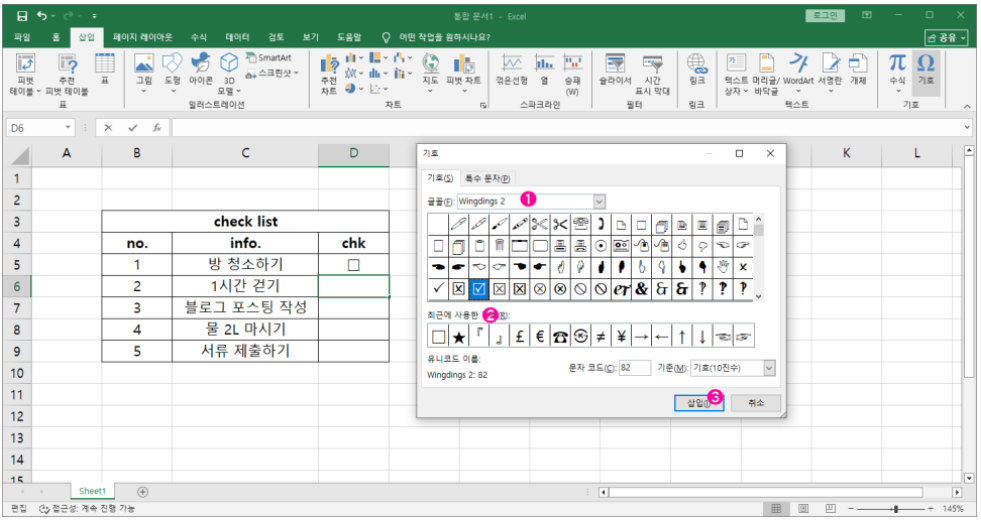
이번엔 체크된 상태의 박스를 만들어 보겠습니다.
동일한 방법으로 기호까지 들어간 후 글꼴을 Wingdings 2를 선택해 주세요.
체크된 박스를 선택하고 삽입을 누르면 됩니다.
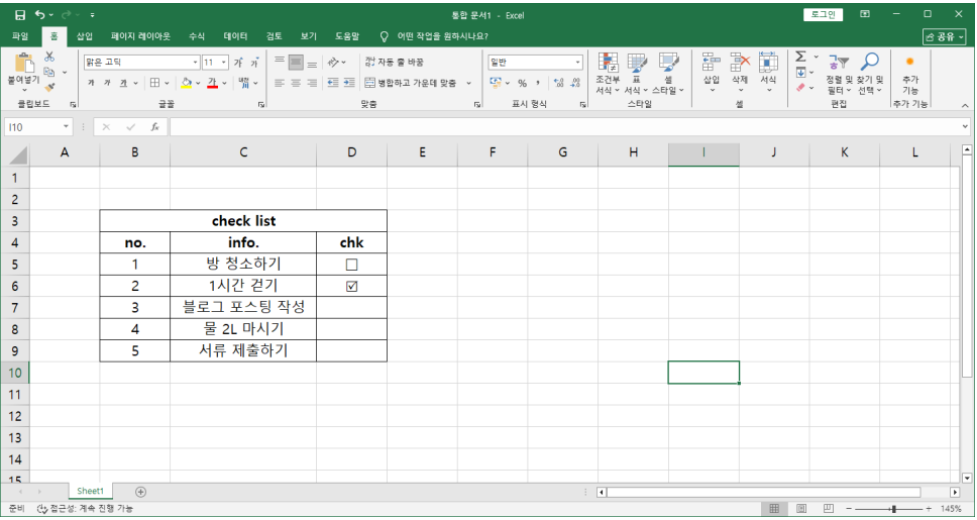
빈 체크박스와 동일하게 가운데 정렬까지 끝낸 모습입니다.
2. 엑셀 체크박스 합계 구하기
이번에는 체크한 수의 총합을 구해보겠습니다.
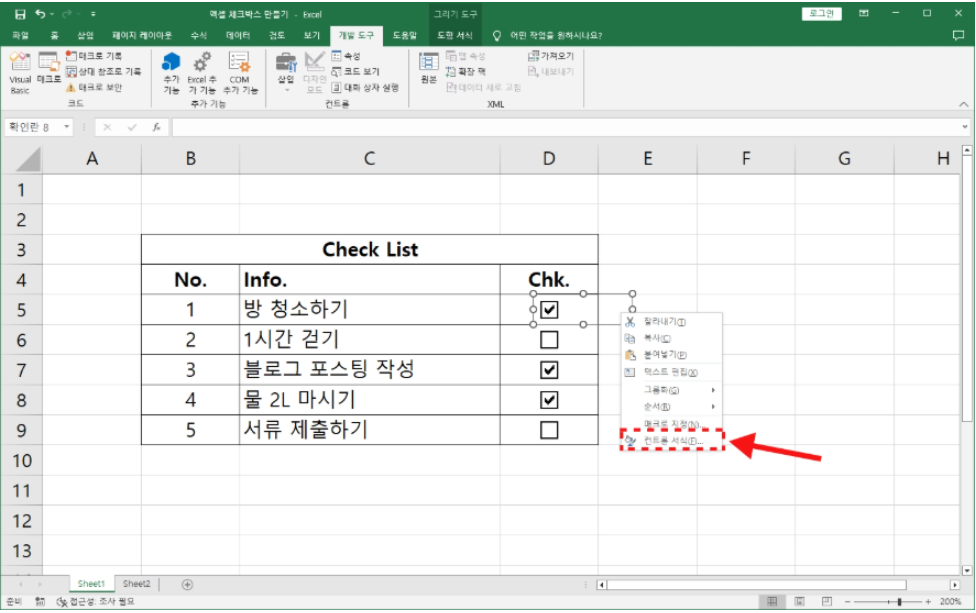
체크박스를 마우스 우클릭한 후 컨트롤 서식을 선택해 주세요.
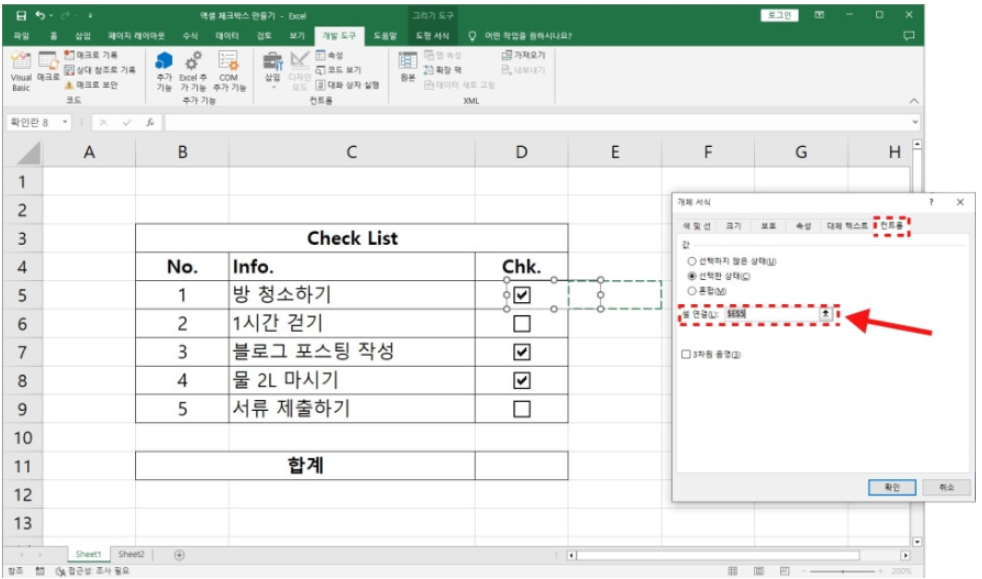
컨트롤 탭에서 셀을 연결하면 되는데요.
저는 체크박스 옆 셀을 선택했습니다.
✅체크 여부에 따라 결괏값을 나타낼 셀 선택
✅나머지 체크박스도 셀 연결
위와 같이 체크하면 TRUE, 안 하면 FALSE 값이 나타나게 됩니다.
합계를 계산할 셀에 아래 수식을 입력해 주세요.
=COUNTIF(합계를 계산할 셀 범위, 합계 조건)
✅ 체크한 수의 총합을 구하기 위해서는 합계 조건에 TRUE 입력!
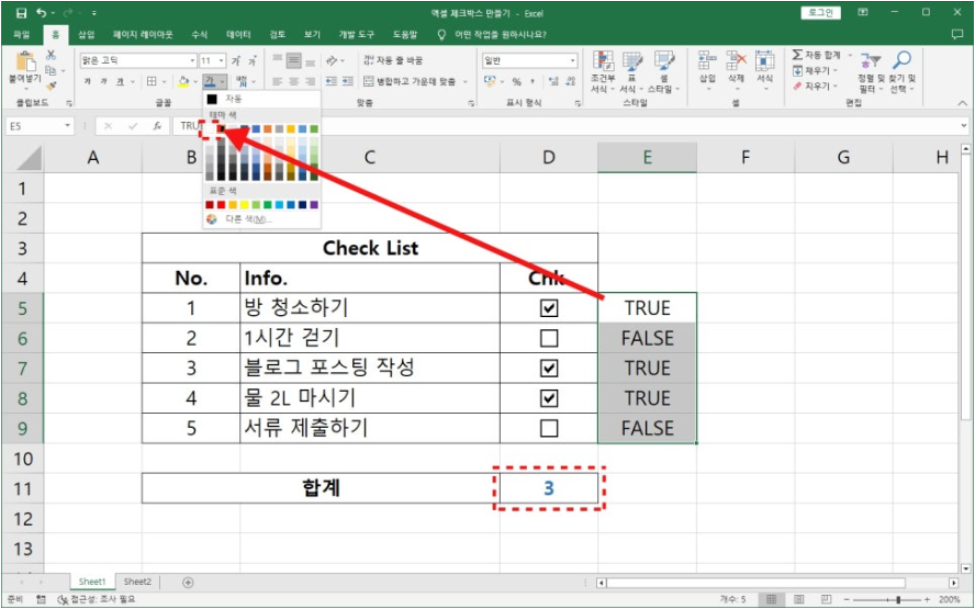
그럼 자동으로 체크 개수가 계산됩니다.
✅ TRUE, FALSE 결괏값을 안 보이게 하고 싶다면 글자 색을 흰색으로 바꾸면 됩니다.
3. 체크박스 삭제하기
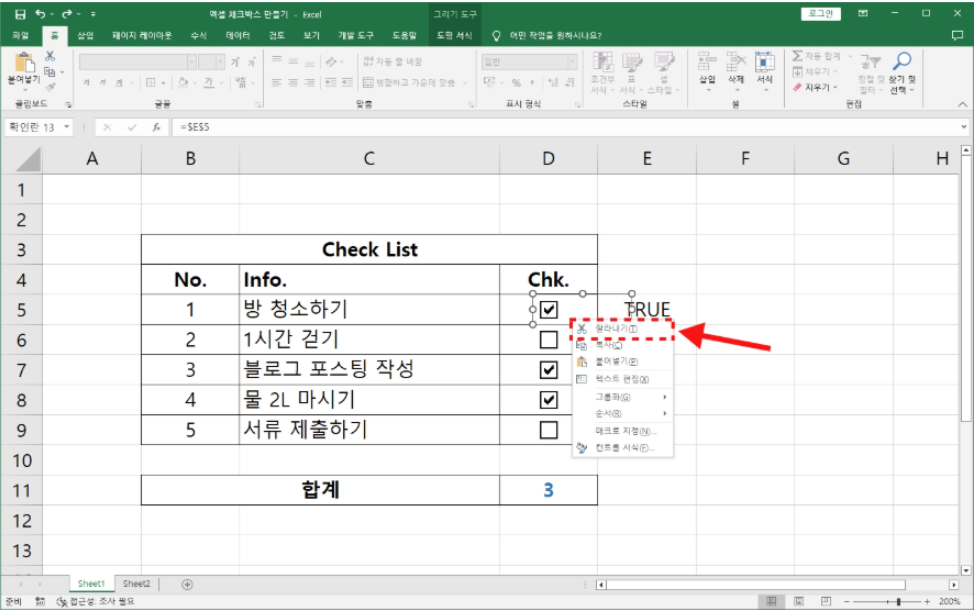
체크박스를 클릭하면 체크와 해제만 반복되는데요.
삭제하기 위해서는 마우스 우클릭 후 잘라내기를 선택해야 해요.
Ctrl 키를 누르면 여러 개의 체크박스를 선택 가능한 점 참고해 주세요!
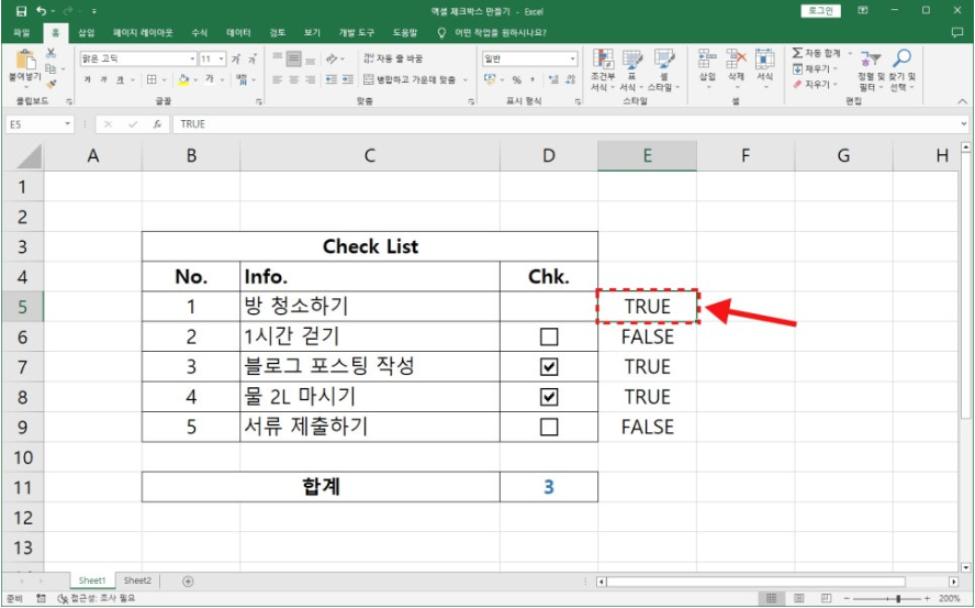
TRUE, FALSE 값은 사라지지 않기 때문에, 추가로 삭제해야 합니다.
이제 엑셀 체크박스를 자유롭게 사용할 수 있겠죠?
이 외에 도움이 될만한 다른 포스팅도 준비되어 있으니 참고해 주세요.
잠깐!
혹시 약정 끝난지 모르고 나라에서 정한 지원금
'최대 128만 원 + @' 놓치고 있지 않나요?
그렇다면 아래 내용 10초만 읽어보세요!
엑셀 체크박스 연동, 엑셀 체크박스 활용, 엑셀 체크박스 설정







 셀프 바로가입
셀프 바로가입 실시간 카톡 상담
실시간 카톡 상담